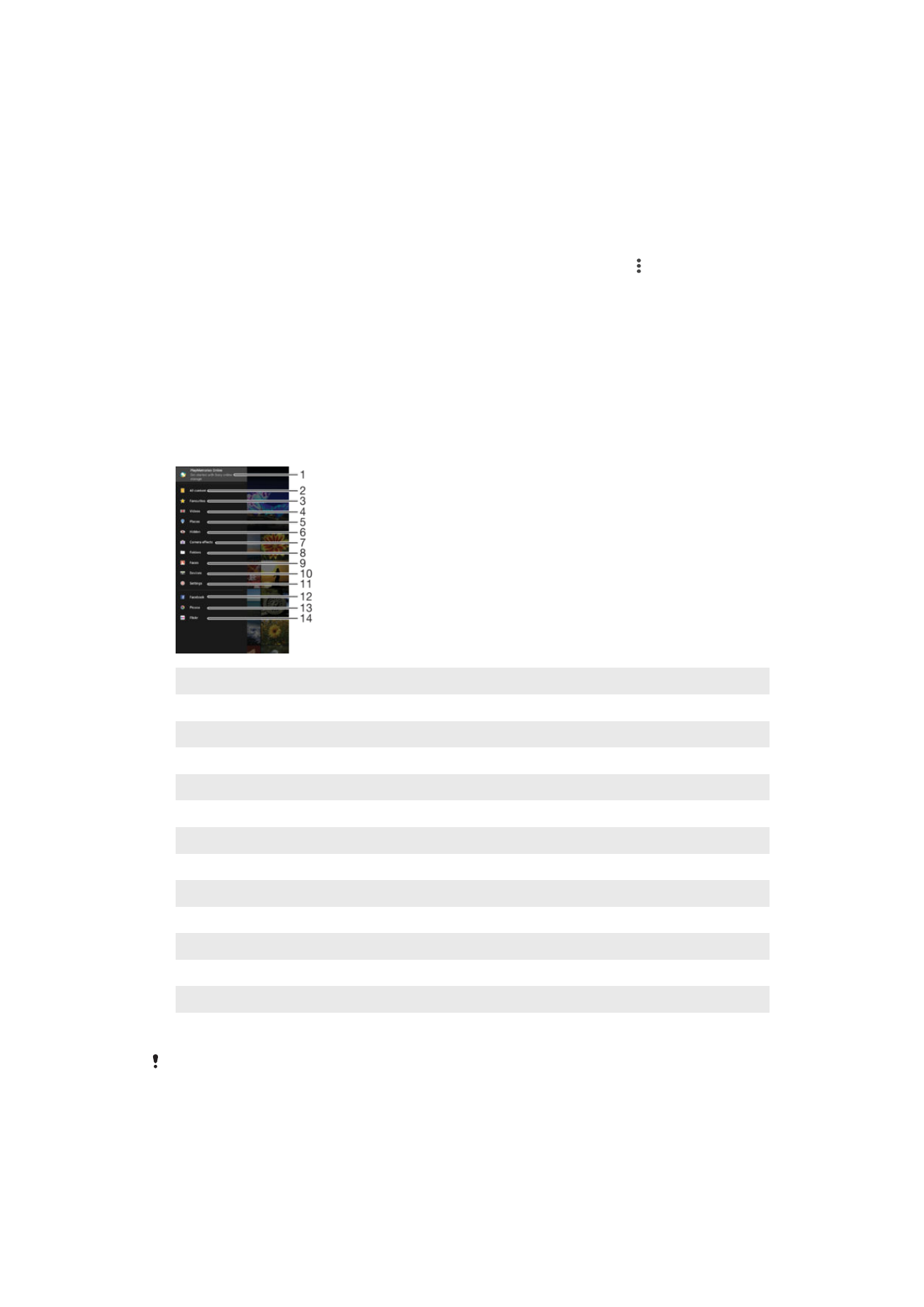
Albummenyn på startskärmen
På albummenyn på startskärmen kan du bläddra till alla dina fotoalbum, inklusive foton
och videoklipp som du har tagit med enhetens kamera och specialeffekter samt innehåll
som du delar online via tjänster som PlayMemories Online, Picasa™ och Facebook. När
du är inloggad på sådana tjänster kan du hantera innehåll och visa onlinebilder. Från
appen Album kan du också lägga till geotaggar i foton, utföra enklare redigering och dela
innehåll med hjälp av metoder som exempelvis trådlös Bluetooth®-teknik och e-post.
1
Visa foton och videoklipp med onlinetjänsten PlayMemories
2
Återgå till startskärmen för appen Album för att visa allt innehåll
3
Visa dina favoritfoton och favoritvideoklipp
4
Visa alla videoklipp som är sparade på enheten
5
Visa dina foton på en karta eller i Globvy
6
Visa foton och videoklipp som du har dolt
7
Visa alla foton och videoklipp som tagits med enhetens kamera och specialeffekter
8
Visa alla foton och videoklipp som är sparade på enheten i olika mappar
9
Visa alla foton med ansikten
10 Visa foton och videoklipp på enheter i samma nätverk
11 Öppna inställningsmenyn för appen Album
12 Visa foton och videor på Facebook™
13 Visa foton och videor i Picasa™
14 Visa foton med onlinetjänsten Flickr™
Onlinetjänsten PlayMemories är inte tillgänglig i alla länder eller regioner.
100
Detta är en internetversion av denna utgåva. © Utskrift endast för privat bruk.
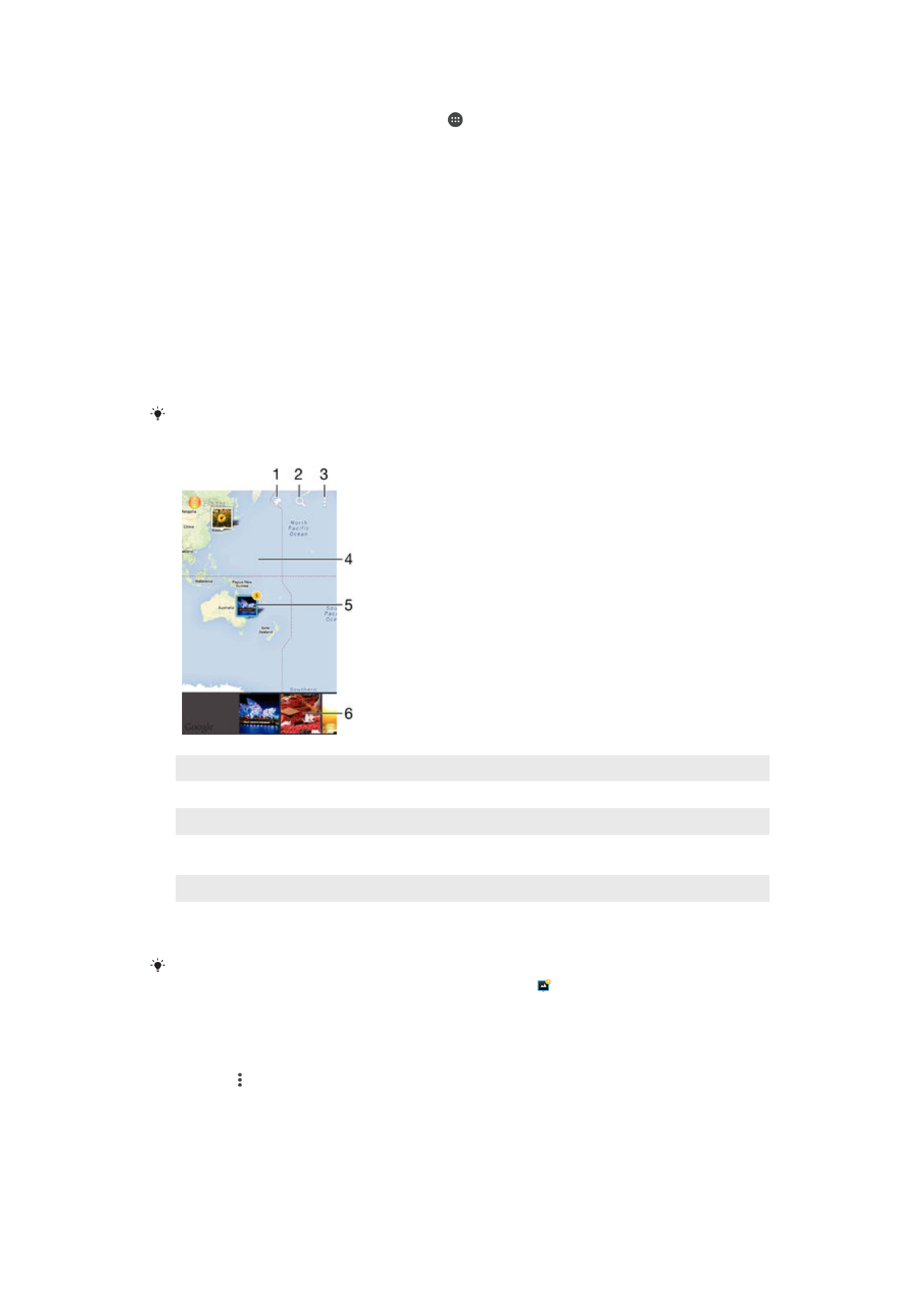
Visa foton från onlinetjänster i Album
1
Utgå från din Startskärm och tryck till på .
2
Hitta och tryck till på
Album och dra sedan den vänstra kanten av startskärmen för
album till höger.
3
Tryck till på önskad onlinetjänst och följ sedan instruktionerna på skärmen för att
komma igång med tjänsten. Alla tillgängliga onlinealbum som du har laddat upp till
tjänsten visas.
4
Tryck till på ett album för att visa dess innehåll och tryck sedan till på ett foto i
albumet.
5
Bläddra till vänster för att visa nästa foto eller video. Bläddra till höger för att visa
föregående foto eller video.